Kako popraviti Nimate dovoljenja za shranjevanje na to mesto v sistemu Windows

Ko Windows prikaže napako »Nimate dovoljenja za shranjevanje na tem mestu«, vam to prepreči shranjevanje datotek v želene mape.
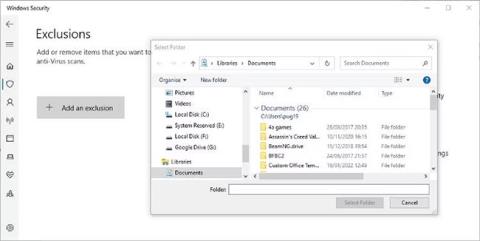
Windows olajša skupno rabo datotek in map prek lokalnega omrežja ... vsaj v večini primerov. Včasih lahko naletite na sporočilo o napaki »Mape ni mogoče dati v skupno rabo«. To je nadležna težava, vendar jo je mogoče zlahka rešiti. Spodaj je opisano, kako odpraviti napako »Mape ni mogoče dati v skupno rabo« v sistemu Windows.
1. Dodajte izjemo za protivirusno programsko opremo
Vaša protivirusna programska oprema lahko prepreči skupno rabo datotek, tudi prek lokalnega omrežja. To je najverjetnejši razlog, zakaj vidite sporočilo o napaki.
To teorijo lahko hitro preizkusite tako, da začasno izklopite protivirusno programsko opremo in preverite, ali napaka še vedno obstaja. Če se napaka ne pojavi več, je vzrok protivirusna programska oprema.
Vendar ne skrbite, ni vam treba izklopiti protivirusne programske opreme in izpostavljati računalnika grožnjam. Odgovor je, da nastavite izjemo ali izključitev za mapo v skupni rabi.
Natančen način za to se bo razlikoval glede na protivirusno programsko opremo, ki jo uporabljate. Razdelek o izjemah običajno najdete v meniju z nastavitvami protivirusne programske opreme. Tukaj je opisano, kako to storite v Varnosti sistema Windows.
1. korak : V sistemu Windows 11 odprite Nastavitve > Zasebnost in varnost > Varnost sistema Windows > Zaščita pred virusi in grožnjami . V sistemu Windows 10 je v Posodobitev in varnost .
2. korak : Kliknite Upravljanje nastavitev pod naslovom Nastavitve zaščite pred virusi in grožnjami in se pomaknite na dno strani.
3. korak : Kliknite Dodaj ali odstrani izjeme in nato kliknite gumb Dodaj izključitev .
4. korak : Pomaknite se do mape v skupni rabi in jo izberite, da jo dodate.
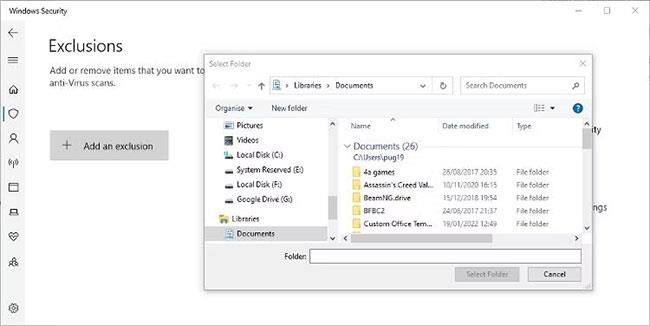
Nastavite izjeme v Varnost sistema Windows
Za več informacij si oglejte popoln vodnik Quantrimang.com za dodajanje izjem v Varnost sistema Windows .
2. Omogočite vsem uporabnikom omrežja popoln nadzor nad mapami v napredni skupni rabi
Ob predpostavki, da zaupate ljudem, ki uporabljajo lokalno omrežje, lahko vsem omogočite popoln nadzor nad mapo. To morda ni zaželeno, če je lokalno omrežje v poslovnem okolju, vendar to ne bo problem v domačem omrežju.
1. korak : z desno miškino tipko kliknite mapo, ki jo želite dati v skupno rabo s popolnim nadzorom, in v meniju izberite Lastnosti .
2. korak : Kliknite zavihek Skupna raba in nato kliknite gumb Napredna skupna raba .
3. korak : izberite možnost Skupna raba te mape in nato kliknite gumb Dovoljenja.
4. korak : Nato lahko izberete Vsi in potrdite polje zraven, da omogočite popoln nadzor ( Popolni nadzor ).
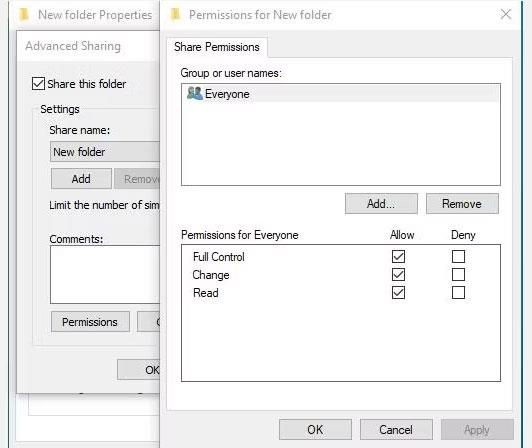
Spremenite dovoljenja za skupno rabo map v sistemu Windows
5. korak : Če nameravate za skupno rabo uporabiti zaščito z geslom, kliknite Dodaj > Napredno > Poišči zdaj .
6. korak : izberite Preverjeni uporabniki , kliknite V redu in nato izberite Popolni nadzor. Nato lahko zapustite nastavitve skupne rabe mape.
Morda boste morali znova zagnati računalnik, preden začnejo veljati spremembe nastavitev.
Ne pozabite, da bo to vsem v lokalnem omrežju omogočilo dostop do datotek v skupni rabi. Na vas je, da se odločite, ali je ta popravek primeren za lokalno omrežje, s katerim se povezujete.
3. Onemogočite skupno rabo, zaščiteno z geslom
To je še en način za preprečevanje napak, ki so povezane z nekaterimi tveganji. Datoteke in mape v skupni rabi je bolje zaščititi z geslom. Toda če zaupate ljudem in napravam v vašem lokalnem omrežju, lahko to zaščito odstranite.
1. korak : Odprite nadzorno ploščo . Lahko ga vnesete v Windows Search , če ne veste, kje ga najti.
2. korak : Odprite Središče za omrežje in skupno rabo in kliknite Spremeni napredne nastavitve skupne rabe .
3. korak : Razširite razdelek Vsa omrežja in izklopite možnost Skupna raba, zaščitena z geslom .
4. korak : Shranite spremembe in zaprite nadzorno ploščo.
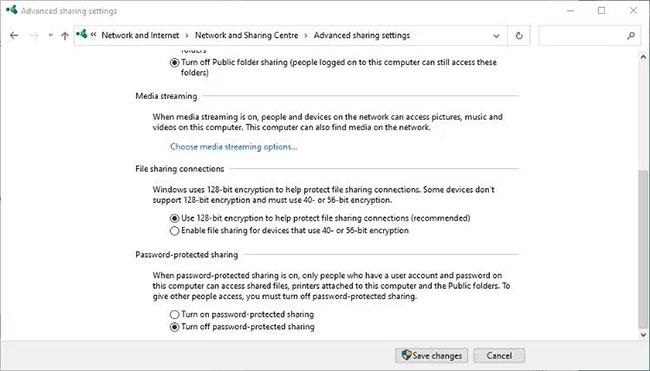
Napredne nastavitve skupne rabe na nadzorni plošči Windows
Priročnik Quantrimang.com o skupni rabi datotek v sistemu Windows je odličen kraj za več informacij, če niste seznanjeni s temo.
Težava nezmožnosti skupne rabe map prek lokalnega omrežja ni neobičajna. Običajno jo povzroči protivirusna programska oprema in jo je mogoče zlahka odpraviti. Upajmo, da vam bodo zgornji koraki pomagali najti vzrok te napake, kako jo odpraviti in znova dati svoje datoteke v skupno rabo prek lokalnega omrežja.
Ko Windows prikaže napako »Nimate dovoljenja za shranjevanje na tem mestu«, vam to prepreči shranjevanje datotek v želene mape.
Syslog Server je pomemben del arzenala skrbnika IT, zlasti ko gre za upravljanje dnevnikov dogodkov na centralizirani lokaciji.
Napaka 524: Prišlo je do časovne omejitve je statusna koda HTTP, specifična za Cloudflare, ki označuje, da je bila povezava s strežnikom zaprta zaradi časovne omejitve.
Koda napake 0x80070570 je običajno sporočilo o napaki v računalnikih, prenosnikih in tabličnih računalnikih z operacijskim sistemom Windows 10. Vendar se pojavi tudi v računalnikih z operacijskim sistemom Windows 8.1, Windows 8, Windows 7 ali starejšimi.
Napaka modrega zaslona smrti BSOD PAGE_FAULT_IN_NONPAGED_AREA ali STOP 0x00000050 je napaka, ki se pogosto pojavi po namestitvi gonilnika strojne naprave ali po namestitvi ali posodobitvi nove programske opreme in v nekaterih primerih je vzrok napaka zaradi poškodovane particije NTFS.
Notranja napaka razporejevalnika videa je tudi smrtonosna napaka modrega zaslona, ta napaka se pogosto pojavi v sistemih Windows 10 in Windows 8.1. Ta članek vam bo pokazal nekaj načinov za odpravo te napake.
Če želite, da se Windows 10 zažene hitreje in skrajša čas zagona, so spodaj navedeni koraki, ki jih morate upoštevati, da odstranite Epic iz zagona sistema Windows in preprečite, da bi se Epic Launcher zagnal z Windows 10.
Datotek ne smete shranjevati na namizju. Obstajajo boljši načini za shranjevanje računalniških datotek in vzdrževanje urejenega namizja. Naslednji članek vam bo pokazal učinkovitejša mesta za shranjevanje datotek v sistemu Windows 10.
Ne glede na razlog boste včasih morali prilagoditi svetlost zaslona, da bo ustrezala različnim svetlobnim pogojem in namenom. Če morate opazovati podrobnosti slike ali gledati film, morate povečati svetlost. Nasprotno pa boste morda želeli zmanjšati svetlost, da zaščitite baterijo prenosnika.
Ali se vaš računalnik naključno zbudi in prikaže okno z napisom »Preverjanje posodobitev«? Običajno je to posledica programa MoUSOCoreWorker.exe - Microsoftove naloge, ki pomaga usklajevati namestitev posodobitev sistema Windows.








